
Применение ПО CST Microwave Studio для расчёта антенн и устройств СВЧ
..pdfТОМСКИЙ ГОСУДАРСТВЕННЫЙ УНИВЕРСИТЕТ СИСТЕМ УПРАВЛЕНИЯ И РАДИОЭЛЕКТРОНИКИ
Применение ПО CST Microwave Studio
для расчёта антенн и устройств СВЧ
Учебно-методическое пособие
2013
Министерство образования и науки Российской Федерации
ТОМСКИЙ ГОСУДАРСТВЕННЫЙ УНИВЕРСИТЕТ СИСТЕМ УПРАВЛЕНИЯ И РАДИОЭЛЕКТРОНИКИ (ТУСУР)
Фатеев А.В.
Применение ПО CST Microwave Studio
для расчёта антенн и устройств СВЧ
Учебно-методическое пособие
Для студентов, обучающихся по направлениям подготовки специалистов 210601.65 – Радиоэлектронные системы и комплексы и магистров 210400.68 – Радиотехника
2013
2
УДК 621.3.049.77.029:681.3.06
Фатеев А.В.
Применение ПО CST Microwave Studio для расчёта антенн и устройств СВЧАнтенны и устройства СВЧ: Учебно-методическое пособие. – Томск,
ТУСУР, 2013. – 100 с.
Учебно-методическое пособие по дисциплине «Устройства СВЧ и антенны» для направлений подготовки специалистов 210601.65 – Радиоэлектронные системы и комплексы и магистров 210400.68 – Радиотехника.
©Томск. гос. ун-т систем управления и радиоэлектроники, 2013
©Фатеев А.В., 2013
3
Содержание
Введение.......................................................................................................... |
4 |
Пользовательский интерфейс программы..................................................... |
6 |
Создание объекта ............................................................................................ |
7 |
Стандартные формы объектов........................................................................ |
9 |
Задание формы объекта и свойств материала ............................................. |
10 |
Изменение вида отображения модели ......................................................... |
14 |
Применение геометрических преобразований............................................ |
16 |
Комбинирование форм объектов.................................................................. |
20 |
Точки, ребра и грани объекта....................................................................... |
22 |
Закругление и элементы сопряжения рёбер объекта .................................. |
23 |
Выдавливание, скручивание и развертка граней......................................... |
24 |
Локальная система координат...................................................................... |
30 |
Лист хронологии ........................................................................................... |
33 |
Дерево хронологии объекта.......................................................................... |
35 |
Использование кривых ................................................................................. |
37 |
Локальные изменения................................................................................... |
41 |
Трассировка................................................................................................... |
42 |
Пример моделирования коаксиального изгиба........................................... |
44 |
Запуск СST Microwave Studio....................................................................... |
45 |
Задание множителей размерностей.............................................................. |
45 |
Опреление оснвного материала.................................................................... |
45 |
Создание модели объекта............................................................................. |
46 |
Установка портов.......................................................................................... |
53 |
Задание частотного диапазона...................................................................... |
55 |
Настройка граничных условий и симметрии............................................... |
56 |
Визуализация сетки....................................................................................... |
59 |
Анализ мод портов........................................................................................ |
62 |
Анализ S-параметров .................................................................................... |
64 |
Адаптивное разбиение сетки........................................................................ |
66 |
Анализ электромагнитного поля на различных частотах........................... |
70 |
Параметризация модели и автоматическая оптимизация........................... |
75 |
Пример расчета антенны............................................................................... |
86 |
Упрощение расчёта поля в дальней зоне..................................................... |
90 |
Расчет в частотной области .......................................................................... |
91 |
Вычисление собственных колебаний (Eigenmode) ..................................... |
94 |
Проведение анализа собственных мод резонатора ..................................... |
97 |
Дискретные порты......................................................................................... |
99 |
Литература.................................................................................................... |
100 |
4
Введение
CST Microwave Studio – это пакет программ для электромагнитного анализа и разработки устройств, работающих в высокочастотном диапазоне. Это упрощает технологию ввода структуры, и обеспечивает ее объемное моделирование, которое базируется на графическом ядре моделирования ACIS. Превосходное визуальное отображение упрощает формирование рисунка вашего устройства. После того, как компонент был смоделирован, и прежде, чем заработает механизм имитации, запускается полностью автоматизированная система «зацепки» (базирующая на экспертной системе). Моделирующие программы используют метод аппроксимации для идеальных граничных условий (PBA) и тонкопленочную технологию (TST), которые увеличивают точность моделирования на порядок по сравнению с обычными симуляторами. Так как метода, одинаково хорошо работающего во всех прикладных областях, нету, то в данном программном обеспечении используется четыре различные типа моделирования (программный процессор для расчета переходных процессов, частотной области, собственного типа колебаний, анализа форм колебаний), которые применяются в зависимости от специфики поставленной задачи.
Самое гибкое приспособление – внутренний процессор для расчета переходных процессов, при помощи которого можно получить результат моделирования устройства во всей ширине частотного диапазона за одно вычисление, в то время, как в других программах моделирования используется технология пошаговой аппроксимации частот). Этот внутренний процессор весьма эффективен для решения многих СВЧ-приложений, таких как соединители, линии передач, фильтры, антенны и много другое. Данный симулятор оборудован новой многоуровневой схемой (MSS), которая улучшает эффективность зацепления и таким образом увеличивается скорость моделирования, особенно для сложных устройств. Однако, например, эффективная разработка фильтров часто требует прямого вычисления режимов работы, а не моделирования S-параметров. Для этого случая CST Microwave Studio имеется внутренний процессор для расчета собственного типа колебаний, который эффективно вычисляет конечное число режимов (мод) в закрытых электромагнитных устройствах. При рассмотрении высокорезонансных структур, таких как узкополосные фильтры, технология применения временной области может быть неэффективна из-за медленного затухания сигнала по времени. Использование улучшенных методик обработки сигнала, представленных в CST Microwave Studio, позволяет на порядок увеличить скорость моделирования по сравнению со стандартными методами, с использованием временной области. Кроме того, CST Microwave Studio содержит в себе еще так называемый процессор анализа форм колебания, который работает в комбинации с процессором собственного типа колебаний. После того, как режимы фильтра будут вычислены, может быть использована эта эффективная технология, которая позволит вычислить S-параметры
5
фильтра с небольшим дополнительным временем моделирования. Программный процессор переходных процессов становится менее эффективным при решении низкочастотных задач, где сама структура много меньше, чем самая короткая длина волны. В этих случаях более эффективно будет использование программного процессора частотной области. Эта технология является самой эффективной только в случае, когда интерес представляет только несколько частотных точек. Если Вы не уверены, какой из программных процессоров подходит Вам для решения поставленной задачи, обратитесь в Ваш региональный контактный центр для предоставления помощи.
Каждый из результатов моделирования при помощи данных программных процессоров может быть визуализирован различными способами. В этом случае интерактивный интерфейс поможет Вам выбрать наиболее подходящий вариант для понимания Вашего устройства. И последняя (но не менее важная) особенность – полная параметризация структуры модели, которая позволяет использовать переменные в формировании рисунка Вашего компонента. В комбинации со встроенным оптимизатором и инструментальными средствами проекции параметров, CST Microwave Studio готов к проведению обоих анализов и расчета электромагнитных приборов.
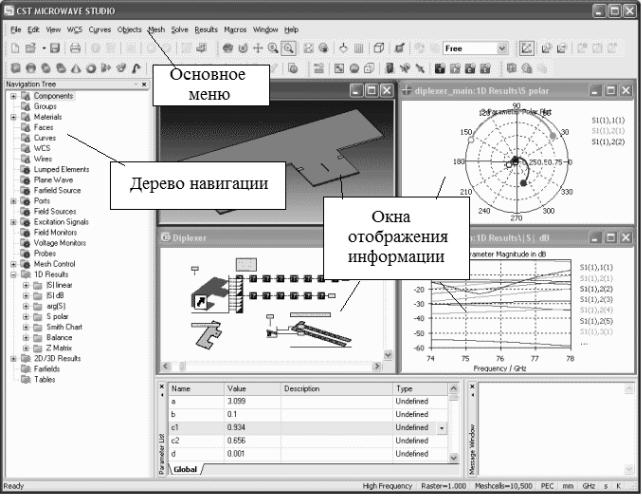
6
Пользовательский интерфейс программы
На следующем рисунке представлено изображение главного окна CST
Microwave Studio.
Рисунок 1
Дерево навигации – основная часть пользовательского интерфейса. Отсюда Вы можете обращаться к элементам конструкции и результатам моделирования. В следующих разделах будут подробно рассмотрены элементы дерева навигации.
Окно отбражения графической информации– это окно, на которой Вы создаете рисунок. Поскольку мышь – это двухмерное устройство ввода, то даже при черчении трехмерной структуры координаты должны быть спроектированы на плоскость чертежа, чтобы определить пространственное размещение. Так как вы можете изменить ориентацию плоскости рисунка при помощи специальных инструментальных средств, то это дает Вам, как разработчику, наибольшую наглядность.
Самая улучшенная часть пользовательского интерфейса – это встроенный интерпретатор Basic (Basic editor/debugger). Этот язык почти на 100% совмещен с функциональным языком Visual Basic. Вы можете использовать этот язык или
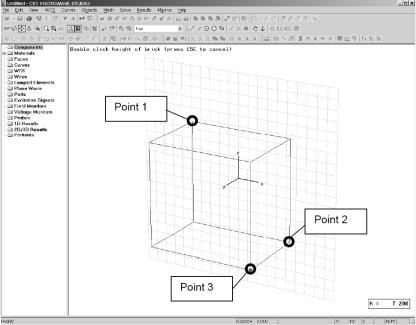
7
для того, чтобы создать Вашу собственную структурную библиотеку, или для автоматизации обработки поставленных задач. Однако в начале работы в CST Microwave Studio Вы будете относительно редко использовать данную способность программы. По этой причине интерпретатор Basic здесь мы игнорируем и рассмотрим его более подробно в online документации и справочнике «Расширенные возможности».
Другие элементы пользовательского интерфейса являются стандартными для большинства приложений Windows, и поэтому мы предполагаем, что Вы знакомы с данными элементами управления.
Создание объекта
1.Первым Вашим шагом активизируйте иконку «параллелепипед», нажимая соответствующую кнопку на панели инструментов  (альтернативой является команда Objects - Basic Shapes - Brick главного меню). Теперь необходимо выбрать первую точку основания бруска в плоскости чертежа (смотрите текстовую строку в основном окне).
(альтернативой является команда Objects - Basic Shapes - Brick главного меню). Теперь необходимо выбрать первую точку основания бруска в плоскости чертежа (смотрите текстовую строку в основном окне).
2.Вы можете установить начальную точку двойным кликом левой клавиши мыши в нужном месте на плоскости чертежа.
3.Теперь Вы можете указать противоположный угол основания параллелепипеда также производя двойной щелчок клавишей мыши.
4.Третьим шагом Вы должны определить высоту бруска, путем перемещения мыши, и фиксации ее двойным нажатием левой клавиши мыши.
5.После этого откроется диалоговое окно, отображающее численные значения координат параллелепипеда, который Вы спроецировали. Нажмите ОК для завершения создания Вашего первого примитива. Поздравляем!
Следующее изображение дает наглядное представление результата трех последовательных двойных кликов левой клавишей мыши:
Рисунок 2
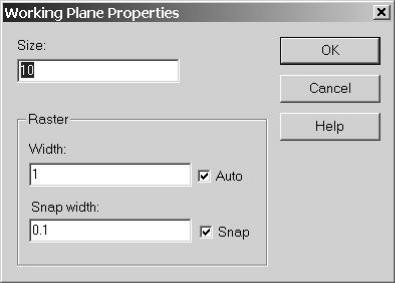
8
Прежде, чем продолжить чертить другие простые формы, остановимся на том, какие еще есть методы установки базовых точек.
Самый простой путь установки базовый точки – двойной щелчок мыши в нужном месте на плоскости чертежа, как это было описано выше. Однако в большинстве случаев, координаты должны быть заданы с высокой точностью. Это достигается при помощи вызова команды Working Plane Properties из вкладки Edit главного меню. При вызове данной команды на экране отобразится следующее окно:
Рисунок 3
Здесь Вы можете определить, должны ли координаты мыши быть привязаны к координатной сетке (значениям по умолчанию) или нет. Кроме того, здесь можно задать размер поля Size (Х единиц; от – Х до + Х); ширину делений Width и шаг привязки Snap width. Причем, координатное изображение не зависит от последнего параметра.
Обратите внимание, что нажатием на кнопку help можно вызвать страницу справки, содержащую подробную информацию о диалоговом окне и его параметрах.
Следующий способ определения координат осуществляется путем нажатия клавиши Tab всякий раз, как требуется установить базовую точку. В этом случае появится диалоговое окно, в котором Вы можете численно задать координаты. На следующем рисунке представлен пример диалогового окна при задании первой базовой точки:
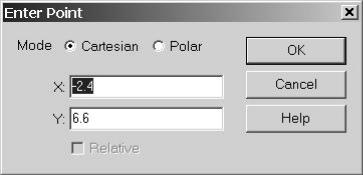
9
Рисунок 4
Вы может определить позицию как в полярных, так и в декартовых координатах. Последний тип измеряется от начала системы координат.
После установки первой точки будет доступна опция Relative. При включении этой опции следующая точка будет отсчитываться не от начала координат, а от последней введенной точки.
Координатные диалоговые окна всегда отображают текущее значение курсора в поле ввода. Однако зачастую точка должна быть установлена в центр системы координат (0;0). Это может быть достигнуто нажатием сочетания клавиш Shift+Tab.
Вы можете опустить формирование рисунка при помощи мыши в любой момент, нажав клавишу Esc. В этом случае появится соответствующее диалоговое окно.
Двойное нажатие клавиши Esc приводит к прерыванию формирования формы устройства. Нажатие на клавишу Backspace удаляет ранее выбранную точку.
Заметьте, что существуют и другие способы создания параллелепипедов. Когда требуется выбрать противоположный угол основания параллелепипеда, Вы можете создать простую линию, а не прямоугольник. В этом случае следующим шагом от Вас потребуется указать ширину, и только за этим – высоту. Эта особенность программы особенно полезна при решении задач, связанных с микрополосковыми линиями, центрированными на подложке. Для большей легкости работы с этой особенностью просто нажмите и удерживайте клавишу Shift переместите мышь для определения следующей точки.
Стандартные формы объектов
На следующем рисунке представлены фигуры, которые могут быть созданы подобным параллелепипеду способом (как описано выше).
